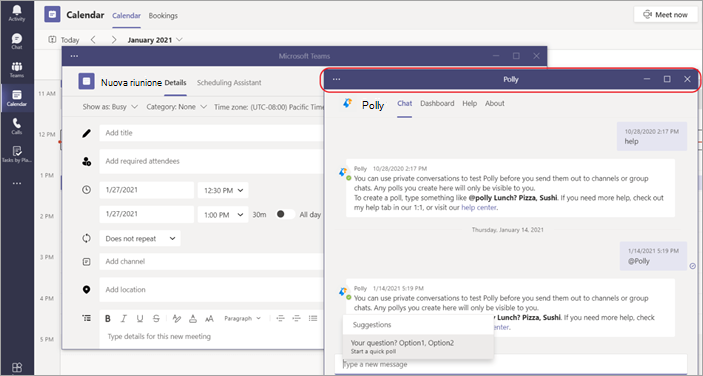Aprire un'app in una nuova finestra in Microsoft Teams
Multitasking? Nel client desktop di Teams, puoi aprire un'app in una finestra separata per aiutarti a lavorare su più cose contemporaneamente. Questa funzionalità è disponibile per la maggior parte delle app che includono l'app personale o la funzionalità della scheda.
Aprire un'app personale
Per avviare un'app in una nuova finestra dall'inizio
-
Passa all'app che vuoi aprire. Può trovarsi a sinistra di Teams o in Altre app aggiunte
-
Fai clic con il pulsante destro del mouse sull'icona dell'app, quindi seleziona Apri in una nuova finestra
Per aprire un'app personale dopo che è già aperta
Nell'angolo in alto a destra dello schermo seleziona l'
Gestire la finestra dell'app
Come per qualsiasi finestra, i controlli nell'angolo in alto a destra consentono di ridurre a icona, ingrandire e chiudere la finestra. È possibile selezionare e trascinare un angolo di una finestra ridotta a icona per ridimensionarla. È anche possibile selezionare la barra del titolo e spostarla fino a ottenere la visualizzazione necessaria per la multitasking.